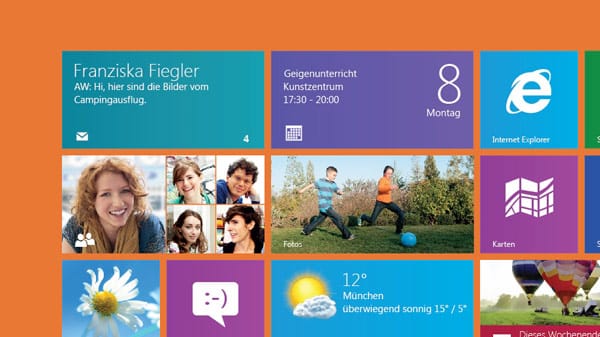Microsoft-Betriebssystem Windows 8: Zehn Tipps zum Einstieg
Im neuen Windows 8.1 (vormals Windows 8) sieht alles ganz anders aus. So gibt es den Startbutton nur noch als Orientierung, dafür aber eine Startseite mit Kacheln. Programme heißen nun Apps. Und auch der vertraute Schalter zum Herunterfahren des Systems befindet sich nicht mehr an der gewohnten Stelle. Wir verschaffen Ihnen den Durchblick und geben 10 praktische Tipps zur Bedienung von Windows 8.
Das zentrale Menü ist bei Windows 8 der Startbildschirm mit seinen Kacheln. In allen Arbeitssituationen erfolgt sein Aufruf ohne Umweg über die Windows-Taste. Gleichwohl ist die alte Oberfläche noch da. Wer den gewohnten Desktop mit Hintergrundbild haben möchte, klickt die gleichnamige Kachel oder drückt die Tasten Windows + D.
Windows 8.1 lässt sich so einstellen, dass die Kacheloberfläche und der Desktop das gleiche Hintergrundbild haben. So erscheint der Wechsel zwischen beiden Oberflächen weniger abrupt. Außerdem startet Windows 8.1 auf Wunsch auf dem Desktop und nicht im Kachel-Startmenü. Der Stellhebel dafür versteckt sich in den Taskbar-Eigenschaften im Reiter Navigation.
Windows 8-Ansicht: Blättern und Vergrößern per Mausrad
Beim Kachel-Startmenü von Windows 8 erscheint auf dem Display nur ein Ausschnitt des ganzen Inhalts. Wenn das Mausrad gedreht wird, lässt sich der Bildschirminhalt horizontal hin und her schieben. Wird zusätzlich die Strg-Taste gedrückt, verkleinert das Drehen des Mausrades zum Betrachter hin die Übersicht der Kacheln. Für den Zoom mit der Maus wird dann das Rad bei gedrückter Strg-Taste einfach in die andere Richtung gedreht.
Programme in Windows 8 installieren
Neu in Windows 8 hinzugekommen sind Apps. Eine App ist erst einmal eine Software, die für die Gestenbedienung optimiert und an das Kacheldesign angepasst ist. Auch die altbekannte Desktop-Oberfläche ist in Windows 8 nur eine App. Wenn Sie auf dem Desktop ein neues Programm installieren, das einen Startmenü-Eintrag anlegt, dann erscheint dieses auch auf der Startseite.
Um zwischen laufenden Apps zu wechseln, genügt es, die Maus vom linken Rand aus übers Display zu ziehen. Wenn der Mauszeiger kurz vor- und zurückgezogen wird, erscheint eine Übersicht aller laufenden Apps, so dass Sie die gewünschte Anwendung gezielt aussuchen können.
Windows-App beenden
Um eine laufende App zu schließen, genügt es nicht, mit der Windows-Taste zum Startbildschirm zurückzukehren. Die App bleibt in diesem Fall weiter aktiv. Zwar fehlt ein Schließkreuz, um sie zu beenden, doch lässt sie sich mit der Maus schließen: Platzieren Sie den Mauszeiger am oberen Bildschirmrand, drücken Sie dann die Maustaste und ziehen Sie mit niedergehaltener Taste die App, die sich automatisch verkleinert, nach unten aus dem Bildschirm heraus. Genauso rasch geht es auf einem Touchscreen mit dem Finger.
Die neue Charms-Leiste in Windows 8
Neu in Windows 8 ist nicht nur die Kachel-Optik, sondern auch die Charms-Leiste. Wenn Sie mit der Maus in eine der rechten Ecken fahren oder die neue Tastenkombi Windows + C drücken, erscheint die Leiste am Bildschirmrand. Hier finden Sie beispielsweise die Suche, wichtige Einstellungen (dort dann auch die Systemsteuerung), aber auch die Netzwerk-App, mit der Sie rasch via Mail oder Facebook Freunde und Bekannte kontaktieren.
Ähnlich wie auf dem Smartphone läuft auf der Startseite von Windows 8 immer nur eine App in der Vollbildansicht. Gleichwohl hat Windows viel mehr auf dem Kasten. Wie Sie etwa zwei Apps gleichzeitig auf dem Monitor anzeigen lassen, Apps entfernen und Ordner anheften, all das haben wir in unserer Foto-Serie: Zehn Tipps zum Einstieg in Windows 8 zusammengestellt.
Windows 8 beenden
Trotz vieler Verbesserungen bleibt manche Vorgehensweise in Windows 8 für PC-Nutzer ungewohnt. So etwa der Befehl, mit dem Windows 8 heruntergefahren wird. Der Aus-Schalter versteckt sich neuerdings in der Charms-Leiste unter Einstellungen. Schneller geht es mit dem Tastenkürzel Windows + X: Hier stehen unter "Herunterfahren oder abmelden" die verschiedene Varianten des Abschieds zur Wahl. Bei einem Windows-8-Notebook genügt es übrigens, den Deckel zuzuklappen, um den Rechner auszuschalten.